Como calcular a Folha de Pagamento?
Como calcular a Folha de Pagamento?
1º Passo - Acessar o programa: "pro011d - Cálculo da Folha Mensal", que está disponível no Menu Geral do Sistema através dos seguintes passos: "Procedimentos > Cálculos Rápidos > Cálculo da Folha Mensal", conforme mostra a imagem a seguir:

2º Passo - Abrirá uma pequena tela para preenchimento, baseada no exemplo abaixo:
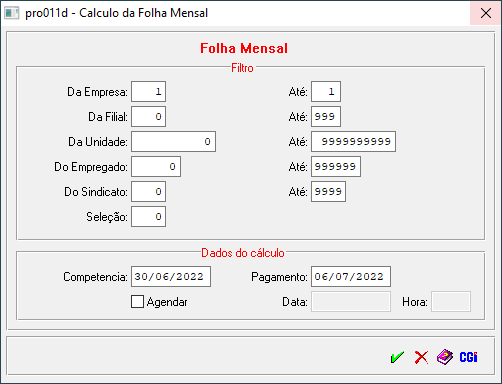
| |
|
| da Empresa | Este campo estará habilitado, para o usuário inserir o código da Empresa que deseja calcular as Folhas de Pagamento dos Empregados, caso contrário deixar os campos como puxar de 0 até 99999 e calculará para todas as Empresas. |
| da Filial | Este campo estará habilitado, para o usuário inserir o código da Filial que deseja calcular as Folhas de Pagamento dos Empregados, caso contrário deixar os campos como puxar de 0 até 99999 e calculará para todas as Filiais. |
| da Unidade | Este campo estará habilitado, para o usuário inserir o código da Unidade Organizacional (Setor) que deseja calcular as Folhas de Pagamento dos Empregados, caso contrário deixar os campos como puxar de 0 até 99999 e calculará para todas as Unidades. |
| do Empregado | Neste campo, caso o usuário desejar calcular apenas para um Empregado, ele deverá inserir o Código do Empregado, caso contrário deixar os campos como puxar de 0 até 99999 e calculará para todos os Empregados. |
| do Sindicato | Este campo estará habilitado, para o usuário inserir o código do Sindicato que deseja calcular as Folhas de Pagamento dos Empregados, caso contrário deixar os campos como puxar de 0 até 99999 e calculará para todos os Sindicatos. |
| Seleção | Neste campo, o usuário irá inserir o Código da Seleção de empregados que desejar filtrar. |
| Competência | Este campo puxará automático o último dia da competência que se está logado no AdmRH, e nesse campo deve ser inserido o último dia da competência que se quer calcular as Folhas de Pagamento. Ex: quero calcular a folha mensal da competência 05/2022, então o dia que devo preencher neste campo é 31/05/2022. OBS: conforme o usuário for preenchendo o campo da competência, automaticamente se ajustará a data do campo de data de pagamento ao lado também. |
| Pagamento | Este campo puxará automático o dia de pagamento, de acordo com o dia que foi preenchido o campo da competência, no caso sempre será o próximo 5º dia útil da data inserida na competência. Ex: quero calcular a folha mensal da competência 05/2022, então o sistema vai trazer o 5º dia útil do mês de Junho para pagamento. |
→ Além disso, o usuário perceberá que logo abaixo ele obterá alguns campos de preenchimento para agendamento para rodar o cálculo. Para isso, basta inserir a data e a hora que deseja que o sistema rode esse mesmo cálculo e nesse dia e nesse horário inserido então irá gerar o relatório de cálculo da folha de pagamento, conforme for parametrizado.
![]()
3º Passo - Abaixo segue exemplo de preenchimento dos campos citados acima, para posteriormente selecionar o ícone: ![]() para confirmar o cálculo da folha de pagamento:
para confirmar o cálculo da folha de pagamento:

4º Passo - Após o programa finalizar a rodagem do cálculo, em seguida ele emitirá um relatório de confirmação na tela, como o exemplo abaixo:
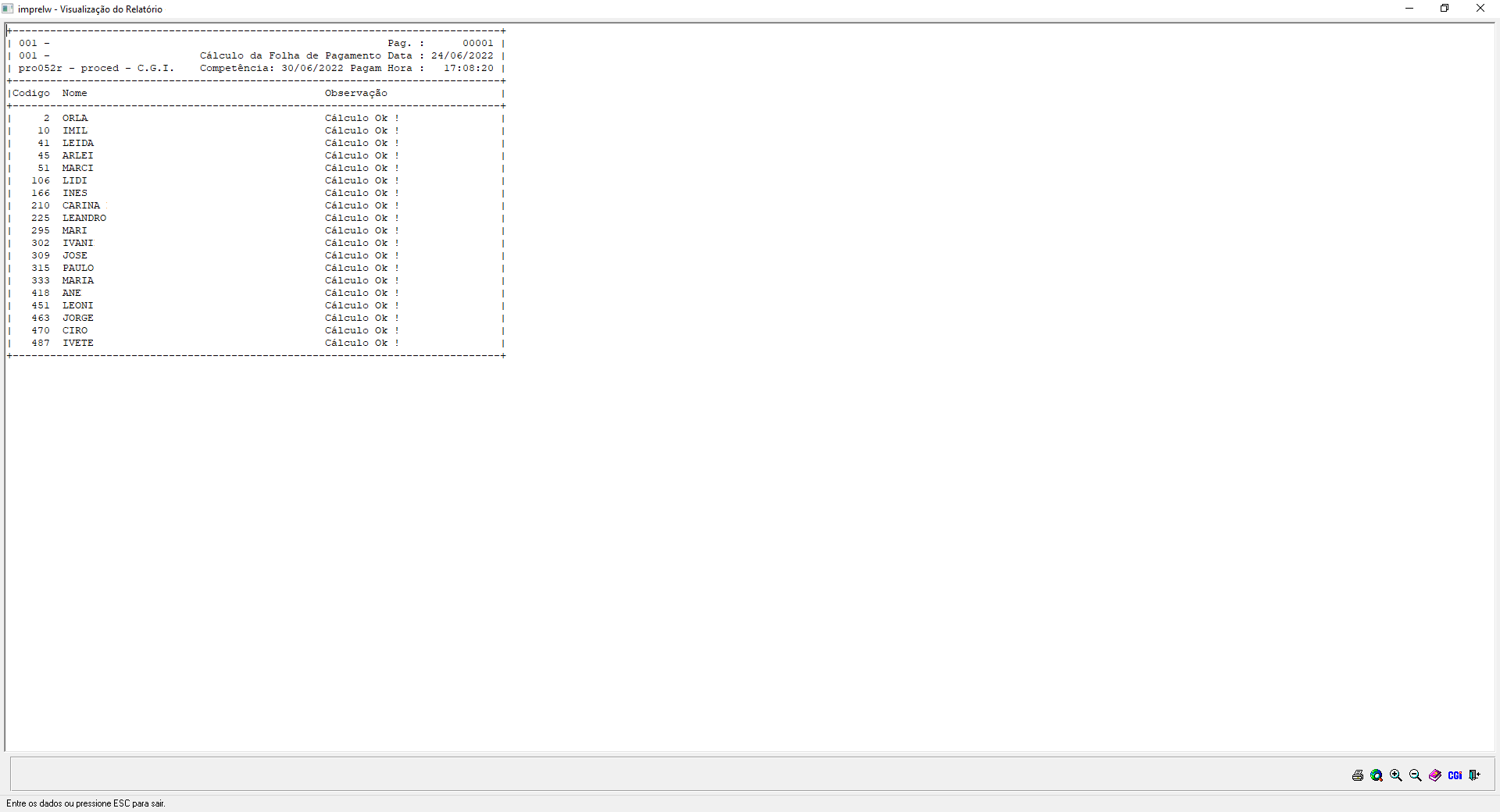
5º Passo - Feito isso, o usuário está apto para gerar os Contracheques através do programa: "adm073r - Envelope/Recibo de Pagamento", que está disponível no seguinte caminho: "Administração > Relatórios > Mensais > Envelope/Recibo de Pagamento".